Suchen nach Paketen in Upstream Quellen
Azure DevOps Services | Azure DevOps Server 2022
Mithilfe von Upstreamquellen können Entwickler Pakete aus verschiedenen Feeds und öffentlichen Registrierungen nutzen. In diesem Lernprogramm erfahren Sie, wie Sie upstream-Quellen in Ihrem Feed aktivieren und nach Paketen in Upstreams suchen.
Aktivieren von Upstreamquellen
Navigieren Sie zu Ihrem Projekt, und wählen Sie dann Artefakte aus.
Wählen Sie das Zahnradsymbol
 aus, um zu Ihrem Feed Einstellungen zu navigieren.
aus, um zu Ihrem Feed Einstellungen zu navigieren.Wählen Sie "Upstreamquellen" aus.
Wählen Sie Upstream hinzufügen aus.
Wählen Sie Öffentliche Quelle und dann öffentliche Quelle aus. (Beispiel) NuGet-Katalog (https://api.nuget.org/v3/index.json))
Wählen Sie Speichern aus, wenn Sie fertig sind.
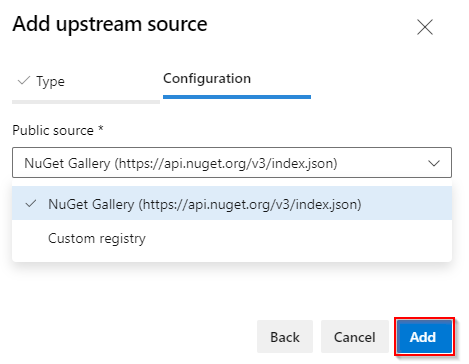
Durchsuchen von Upstreamquellen
Navigieren Sie zu Ihrem Projekt, und wählen Sie dann Artefakte aus.
Wählen Sie Ihren Feed aus dem Dropdownmenü aus.
Wählen Sie oben rechts auf dem Bildschirm "Upstreamquellen suchen" aus.
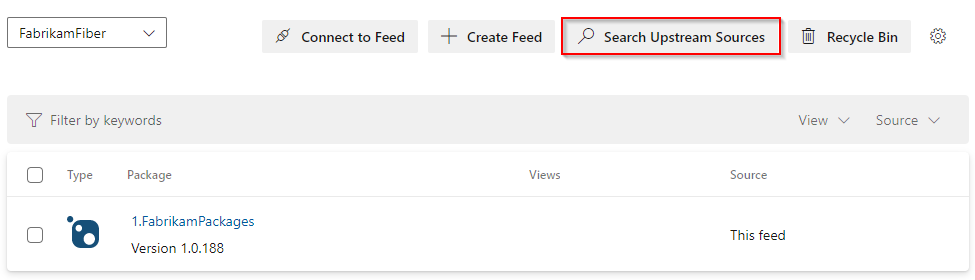
Wählen Sie den Pakettyp aus, und geben Sie Ihren Paketnamen ein. (Bei dem Paketnamen wird die Groß-/Kleinschreibung beachtet und muss eine genaue Übereinstimmung sein.
Wählen Sie " Suchen" aus, wenn Sie fertig sind.
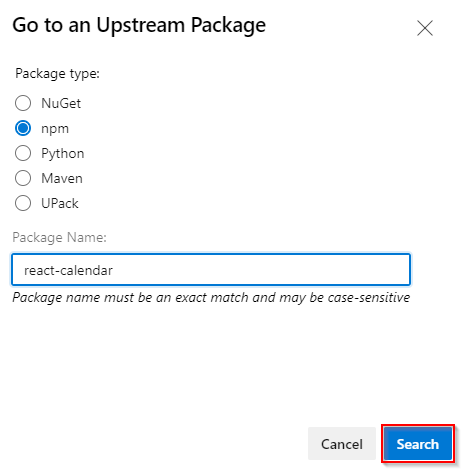
Eine Liste der Paketversionen wird wie folgt angezeigt:
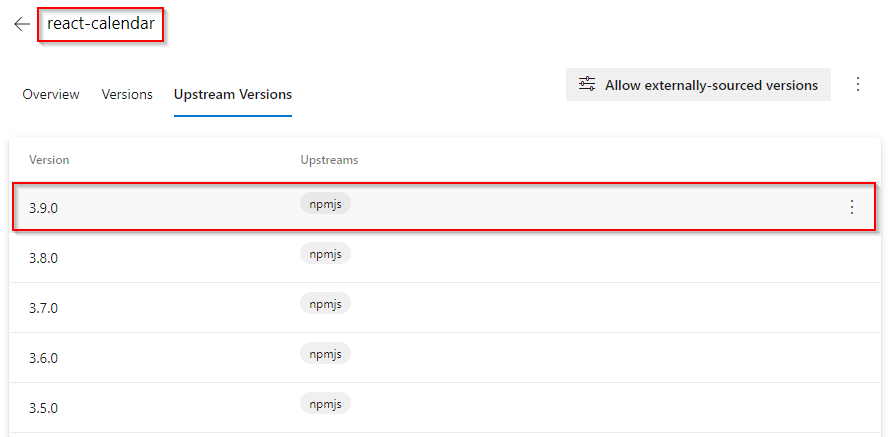
Hinweis
Die Suche nach Paketen in Upstreamquellen aus Ihrem Feed wird nur in Azure DevOps-Diensten unterstützt.
Speichern von Paketen
Um ein Paket zu speichern, wählen Sie die Schaltfläche mit den Auslassungspunkten und dann "Im Feed speichern" aus.
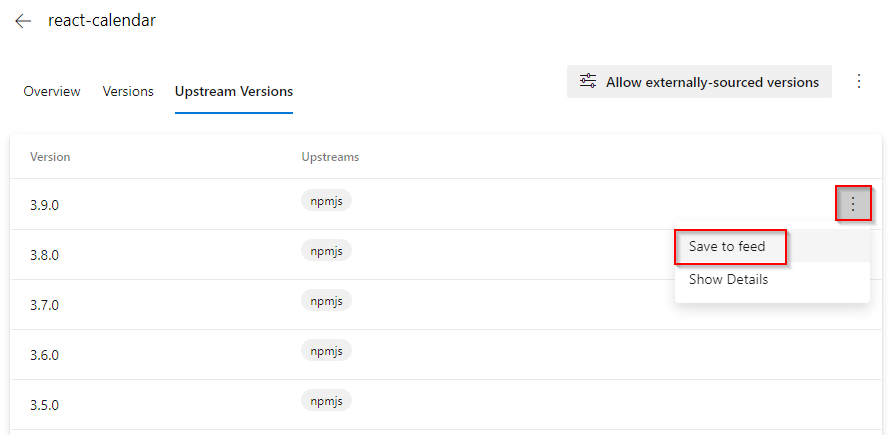
Wählen Sie " Speichern" aus, um das Paket in Ihrem Feed zu speichern.
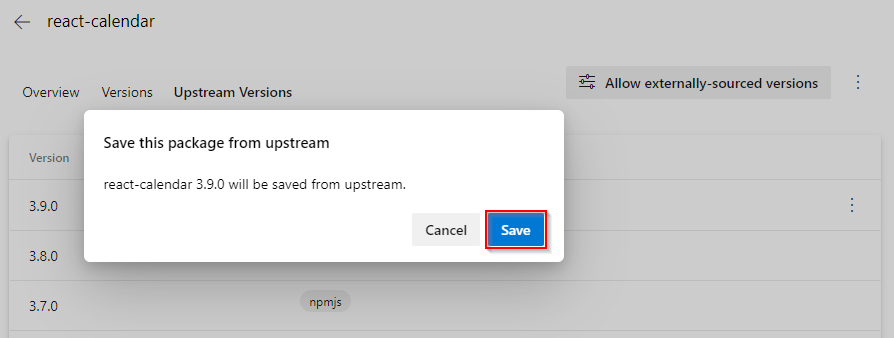
Die gespeicherten Versionen haben das
In this feedTag.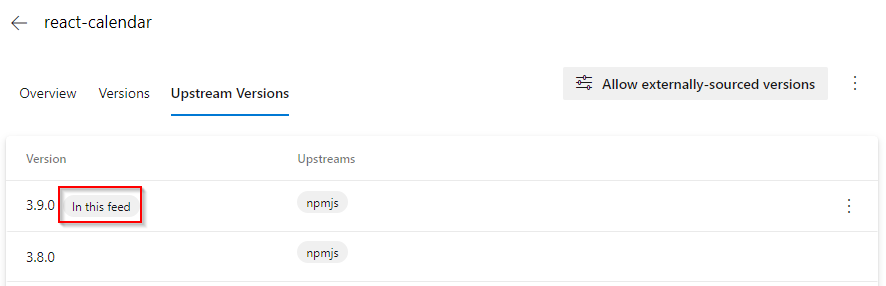
Hinweis
Das Speichern von Paketversionen in Ihrem Feed aus der Suchergebnisliste wird nur für NuGet-, Npm- und Universelle Pakete unterstützt.